SolidWorks很重要的一个模块就是钣金设计模块,被很多的钣金设计师和钣金工艺师采用,所以作为SolidWorks学习者,尤其是产品里面有钣金件,或者钣金产品的一定要学会SolidWorks钣金模块奥。
SolidWorks钣金模块提供了展开-展平-折叠命令,你知道他们的区别吗?该怎么用?什么时候用?一起来做个练习感受一下吧。
SolidWorks钣金练习题弧形面打网孔效果图
SolidWorks钣金练习题弧形面打网孔建模步骤
1、打开SolidWorks软件,新建零件,然后【上视基准面】画圆弧,与原点添加:中点几何关系。
2.【基体法兰】两侧对称:150 ;钣金厚度:1 。
3.【展开】固定面:蓝色边线;要展开的折弯:收集所有折弯。
4.在展开的钣金上画一个三角形,然后镜像。
5.【拉伸切除】勾选:与厚度相等。
6.在钣金上画六边形。(圆心不在原点上)
7.【拉伸切除】与厚度相等。
8.【填充阵列】填充边界:蓝色面;阵列布局:穿孔;实例间距:6;角度:60度;边距:2 ;(勾选:几何体阵列,速度能快一点)
8-1.勾选:几何体阵列,用时:1.5秒。
8-2.去掉几何体阵列后,用时:8.2秒。
9.也可以不要拉伸切除,直接用【填充阵列】里的:生成源切——六边形;输入半径:2.5
9.【折叠】。
10.【性能评估】由于有大量的孔,折叠这一步比较慢。
完成。
以上就是关于SolidWorks钣金练习题的步骤,仅供参考,希望大家可以多做练习,自我完成。
注:SolidWorks新手如果看图文版的SolidWorks练习题比较吃力,建议看我们的视频练习,会员高清视频可下载。
其他solidworks钣金练习题:点击练习
SolidWorks钣金练习题模型源文件下载


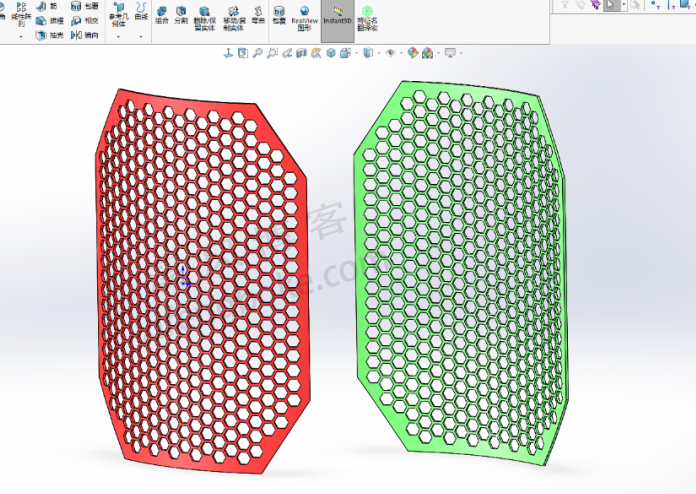

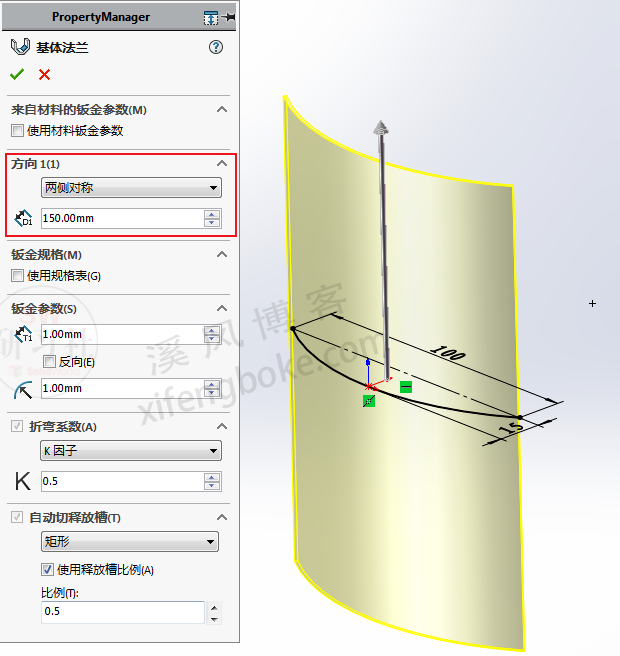
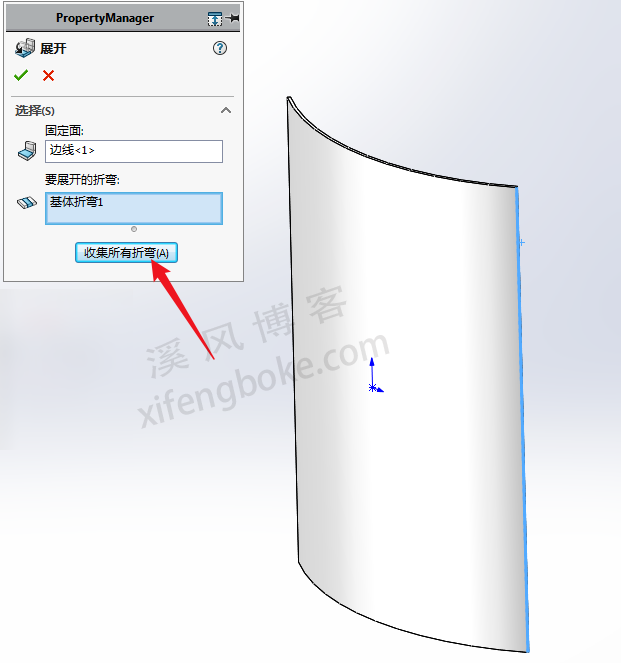

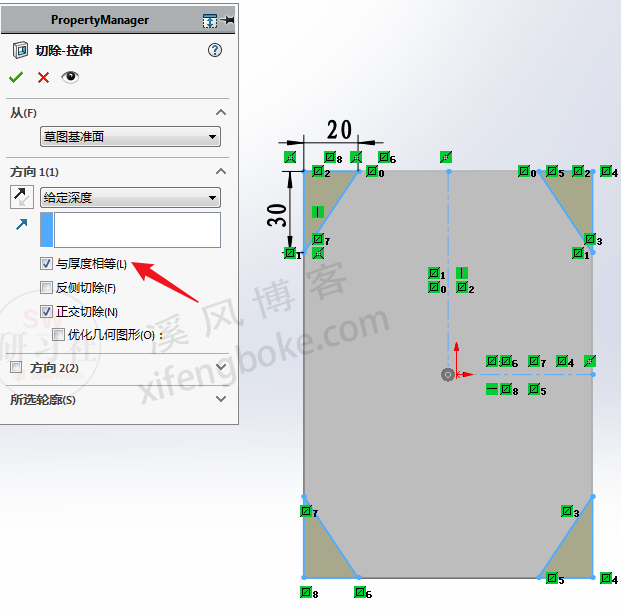
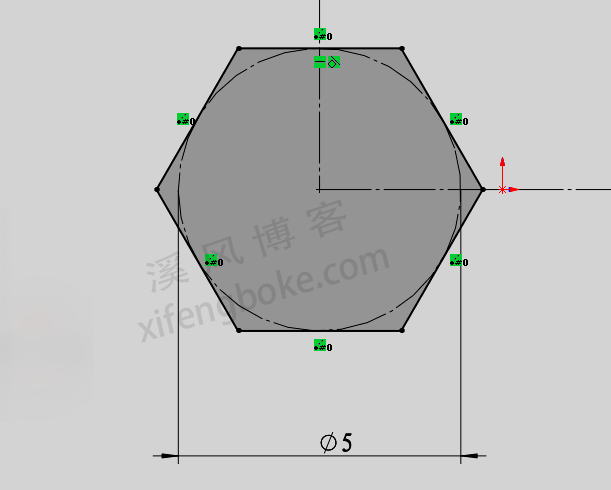
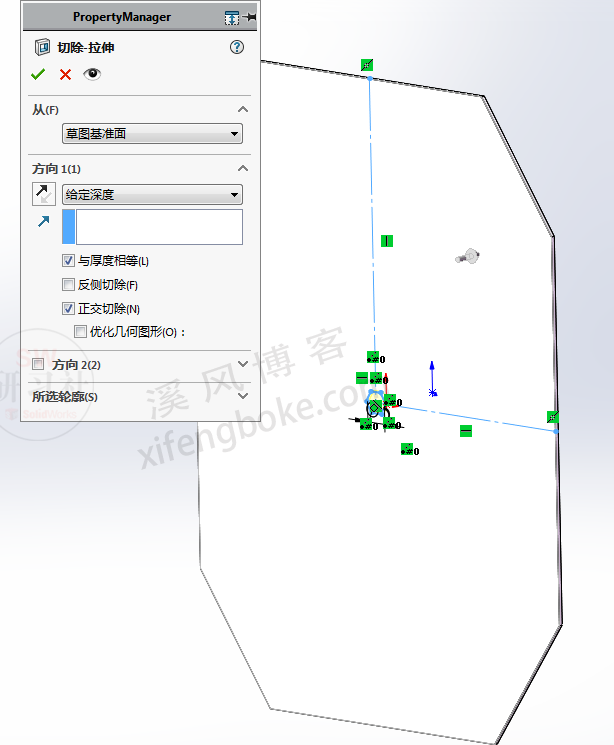
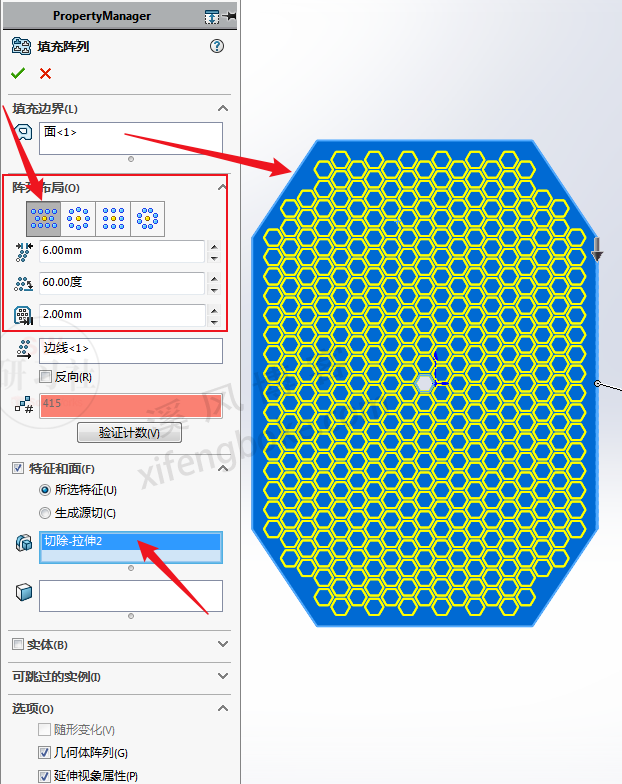


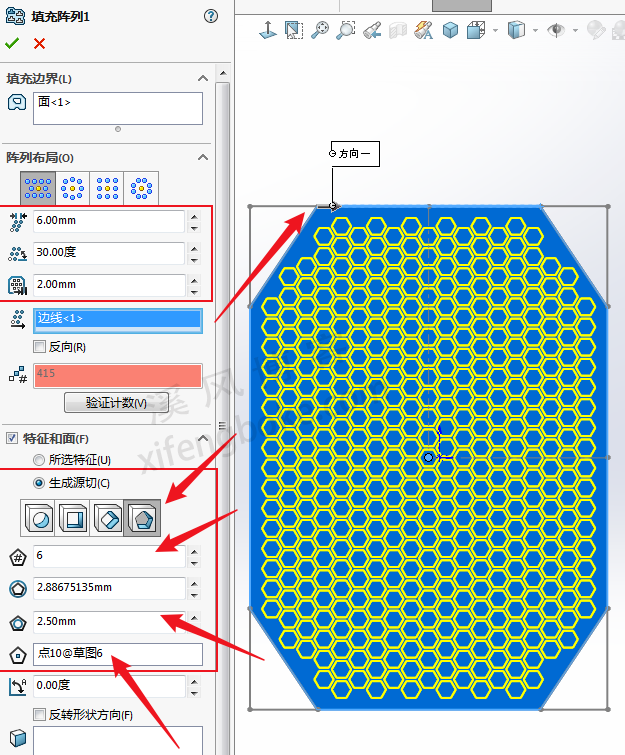













还没有评论,来说两句吧...